Usługa NoMachine w WCSS została wyłączona.
W przypadku potrzeby uruchomienia aplikacji z interfejsem graficznym (np. Molden, Matlab, Xterm, Abaqus) zalecamy korzystanie z platformy OpenOnDemand.
¶ Typowe scenariusze użytkowania
NoMachine jest oprogramowaniem pozwalającym na korzystanie ze zdalnego pulpitu na serverze dostępowym ui.wcss.pl z użyciem przeglądarki lub z użyciem dedykowanej aplikacji. NoMachine może ułatwić pewne scenariusze użytkowania, na przykład:
- Oglądanie graficznych wyników obliczeń bez konieczności pobierania ich z superkomputera.
- Korzystanie z GUI niektórych programów. Zarówno w czasie zadań interaktywnych jak i w szczególnych przypadkach uruchamianie programów typu Ansys Lumerical na serwerze dostępowym z ustawieniem kolejkowania obliczeń z użyciem interfejsu slurma jako zadania na superkomputerze.
- Przesyłanie plików na superkomputer (wystarczy chwycić ikonę i przenieść do okna zdalnego
pulpitu) i z superkomputera (taka sama analogia).
¶ Protokoły uwierzytelniania
¶ Z użyciem aplikacji NoMachine
¶ NX -- port: 4000
- uwierzytelnianie hasłem
- uwierzytelnianie kluczem SSH
¶ SSH -- port: 22
- uwierzytelnianie hasłem
- uwierzytelnianie kluczem SSH
¶ Z użyciem przeglądarki internetowej
¶ HTTPS -- port: 443
- uwierzytelnianie hasłem
- w przypadku wystąpienia problemów zaleca się przeglądarkę Firefox
¶ Konfiguracja połączenia z NoMachine
Aby skonfigurować połączenie z wyświetlaniem zdalnego pulpitu z użyciem aplikacji, należy:
- Pobrać na swój komputer lub urządzenie z Systemem Android oprogramowanie NoMachine
- Uruchomić instalator, zaakceptować licencję i wykonać proces instalacji.
- Uruchomić NoMachine
- Na ekranie powitalnym kliknąć OK
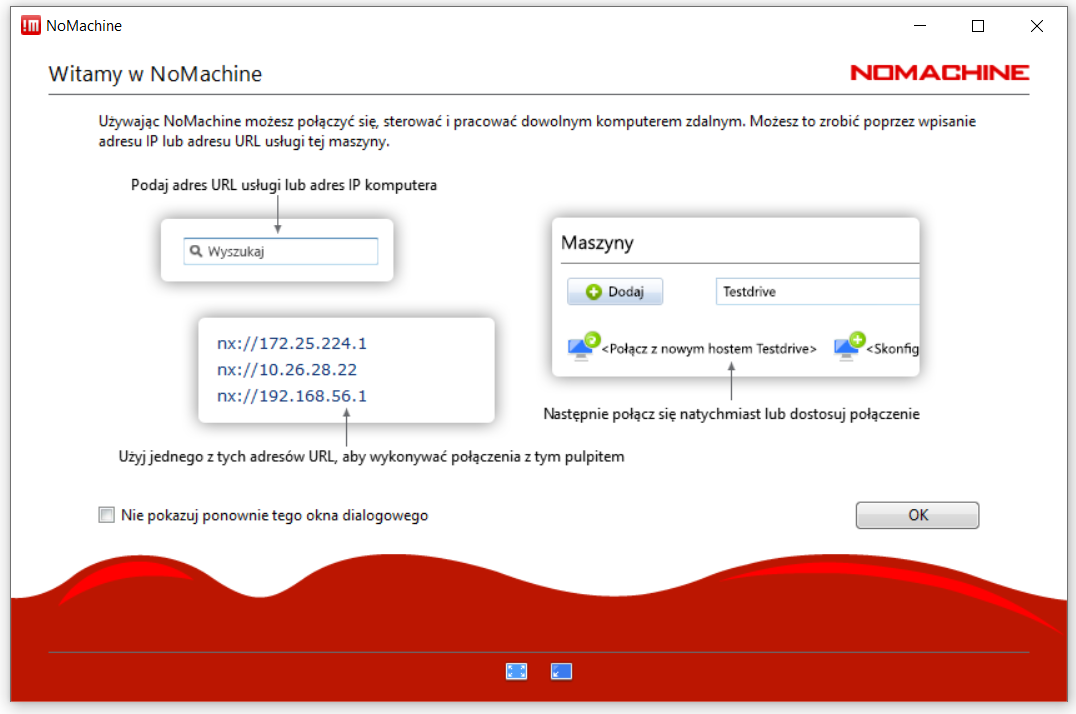
- Na ekranie Udostępnianie pulpitu dla gości zaleca się odznaczyć udostępnianie pulpitu.
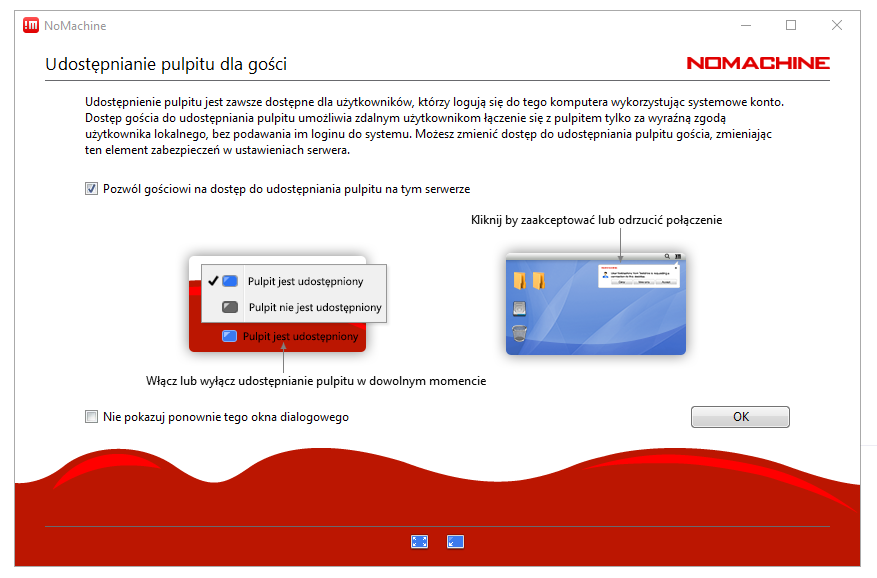
- W celu dodania nowej maszyny wirtualnej, na ekranie pokazanym poniżej kliknąć Dodaj.
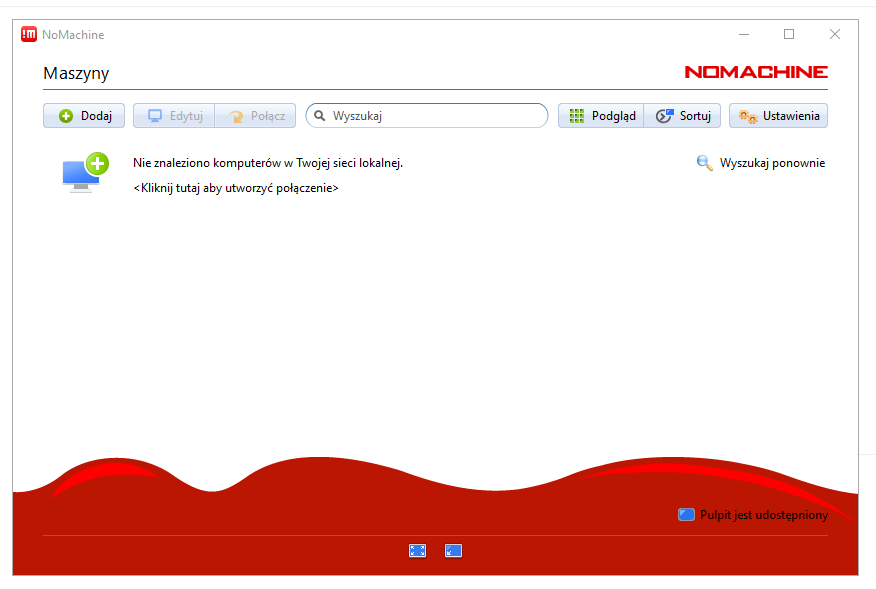
- Na stronie Dodaj połączenie, w zakładce Adres należy podać nazwę swojego połączenia, w polu Host wpisać ui.wcss.pl. Port i protokół można wybrać wedle preferencji. Wszystkie opcje powinny działać jeżeli port będzie zgodny z opisem portów podanym na początku tej strony.
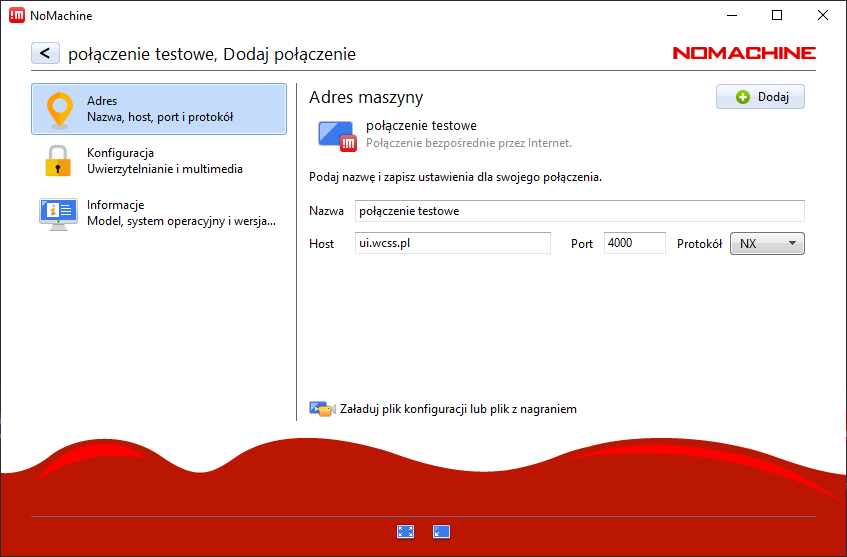
- W kolejnej zakładce - Konfiguracja zostawić zaznaczoną opcję Użyj uwierzytelnienia hasłem lub Użyj uwierzytelnienia opartego na kluczu. Następnie, w prawym górnym rogu kliknąć Dodaj.
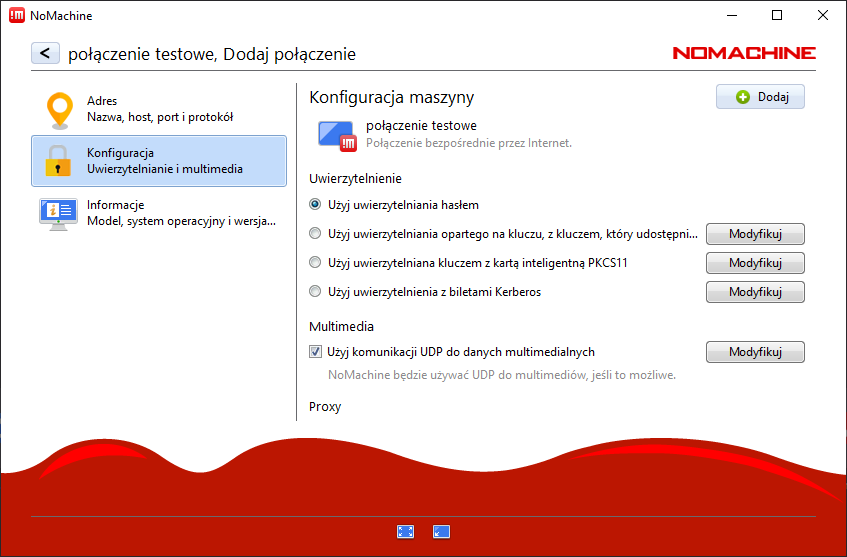
¶ Praca z NoMachine
- Prawidłowo zainstalowany program uruchomić klikając ikonę NoMachine na pulpicie lub wybierając z menu Programy/Aplikacje
- Na ekranie Maszyny dwa razy nacisnąć na ikonę połączenia.
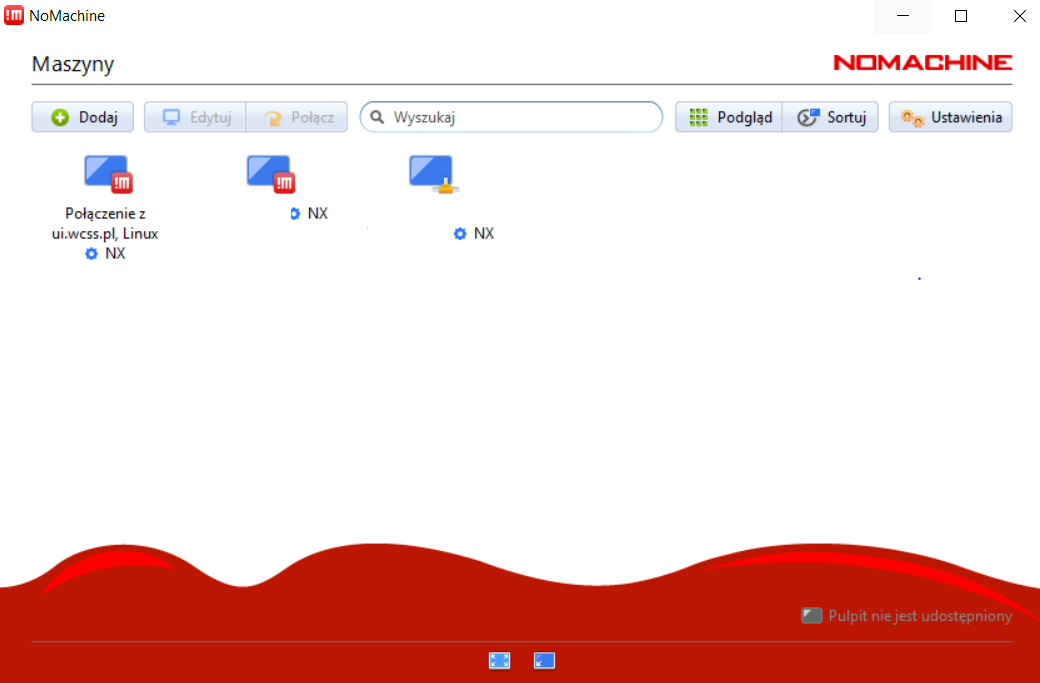
- Na ekranie Połączenie z ui.wcss.pl, w polach Nazwa użytkownika i Hasło wpisać swój login i hasło na węźle dostepowym Bem2 i zaznaczyć opcję Zapisz to hasło w pliku połączenia i kliknąć OK
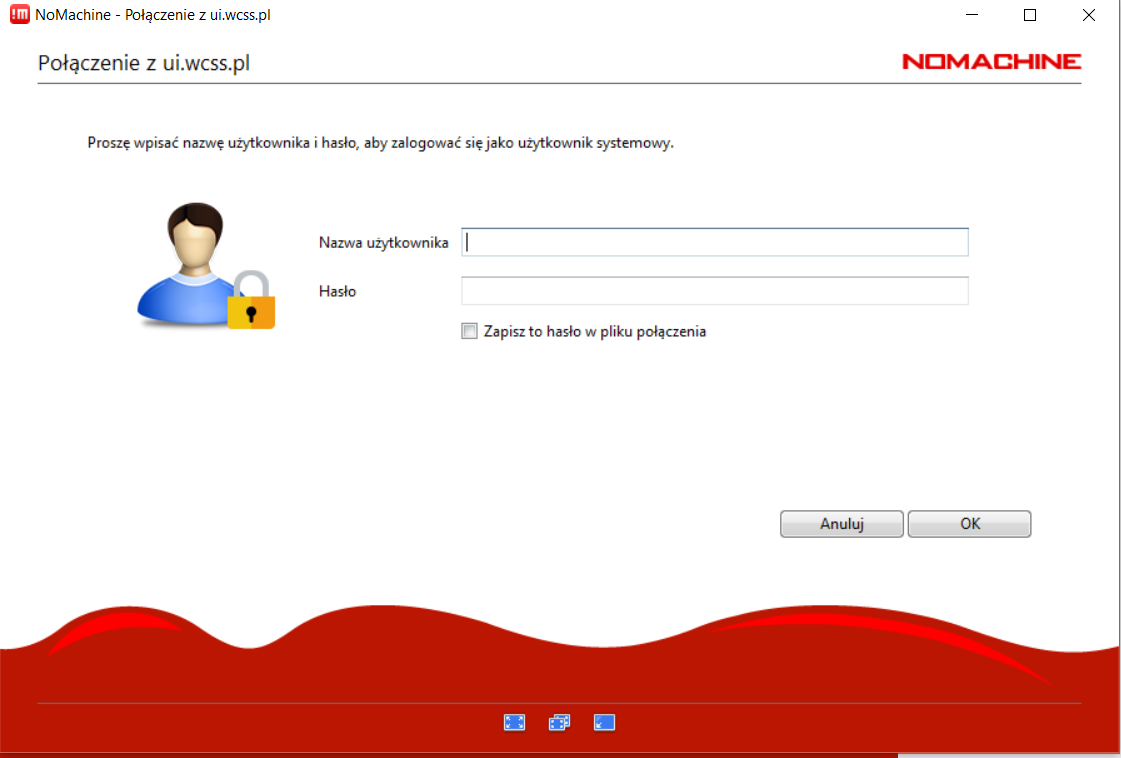
- W kolejnym kroku można otworzyć połączenie (wystarczy 2 razy kliknąć na ikonkę) lub dodać nowe Nowy pulpit
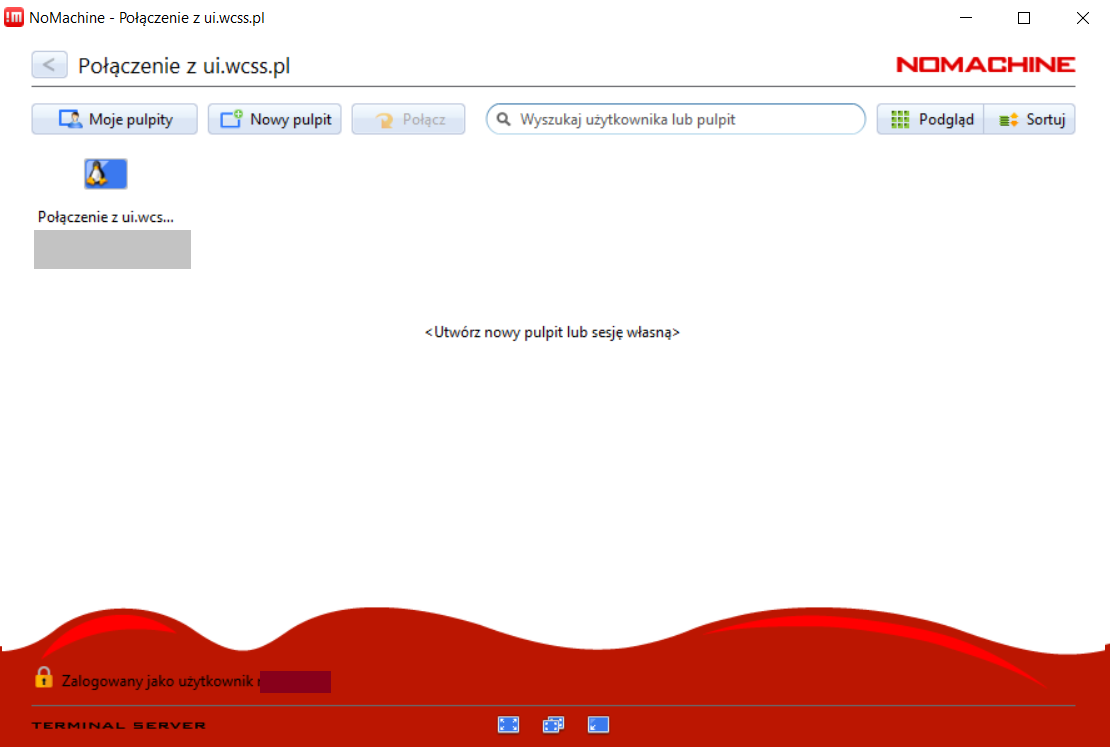
- Na następnym ekranie uzyskano informację na temat menu NoMachine, po zapoznaniu się kliknąć OK
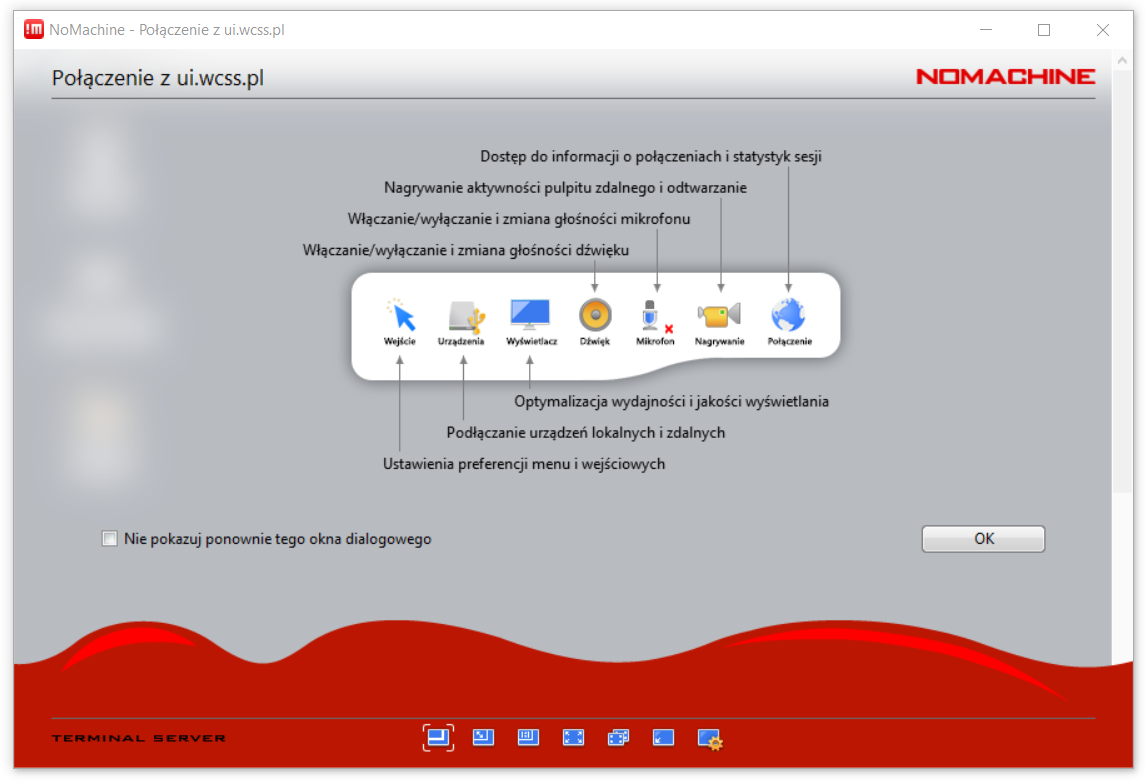
- Następnie dostosować rozdzielczość wyświetlania

Zaleca się ustawienie dostosowywania rozdzielczości do okna, co spodowuje, że tekst będzie zawsze czytelny i nie będzie trzeba zmieniać rozdzielczości ręcznie aby nie pojawiał się przymus scrolowania puplpitu w pionie i poziomie jeżeli jego wielkość będzie większa od wielkości okna.
¶ Oprogramowanie dostępne w trybie graficznym
¶ Lista modułów dostępnych na UI do korzystania w trybie graficznym (ui nie służy do obliczeń!) jest dostępna przy użyciu komendy ml av
------------------------------- /opt/modulefiles -------------------------------
abaqus/2023 lumerical/v232 matlab/R2022b vmd/1.9.3
blender/4.1.0 matlab/R2021a paraview/5.12.0
¶ Tryb graficzny
Programy te dostępne są również do uruchomienia z menu środowiska graficznego
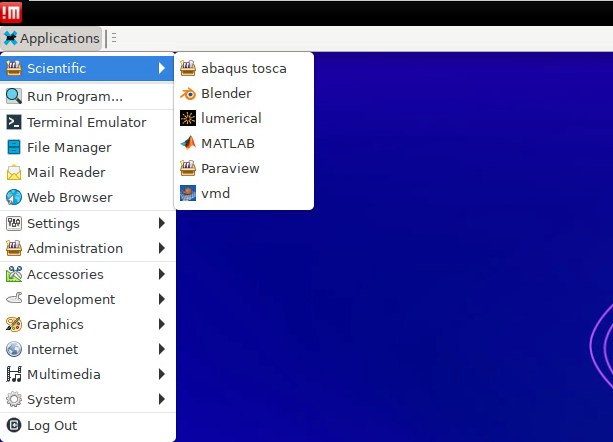
i posiadają pełną obsługę typów MIME, co pozwala na wybranie ich z listy domyślnych programów aby moduł ładował się automatycznie po dwukrotnym kliknięciu na plik o docelowym formacie danego programu
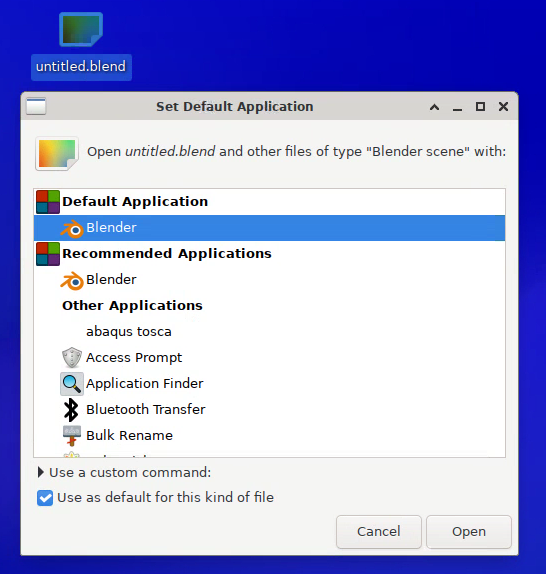

¶ Ważne skróty klawiszowe
Ctrl+Alt+t-- rozłaczenie z pulpitemCtrl+Alt+0-- ustawienia połączenia